怎么关闭微信小程序授权 如何撤销对微信小程序的授权
更新时间:2024-01-24 10:09:56作者:jiang
微信小程序是一种方便实用的应用程序,许多人喜欢在日常生活中使用它们,有时候我们可能会对某个小程序进行授权,但随后又希望取消这个授权。该如何关闭微信小程序的授权呢?撤销对微信小程序的授权又有什么方法呢?在本文中我们将详细介绍关闭微信小程序授权的步骤,同时分享如何撤销对微信小程序的授权,帮助大家更好地管理自己的微信小程序授权情况。
具体步骤:
1.登录微信,切换到【发现】选项卡,点击【小程序】按钮
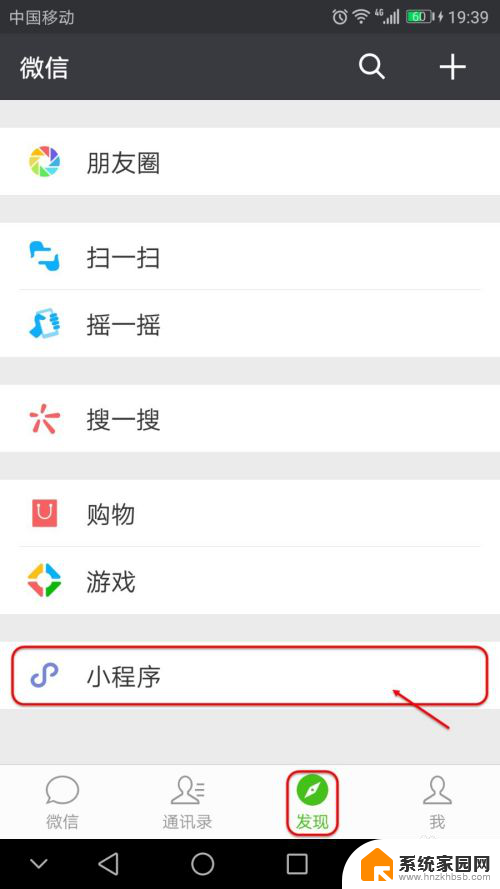
2.找到需要收回权限的小程序,此处选择【肯德基+】小程序单击
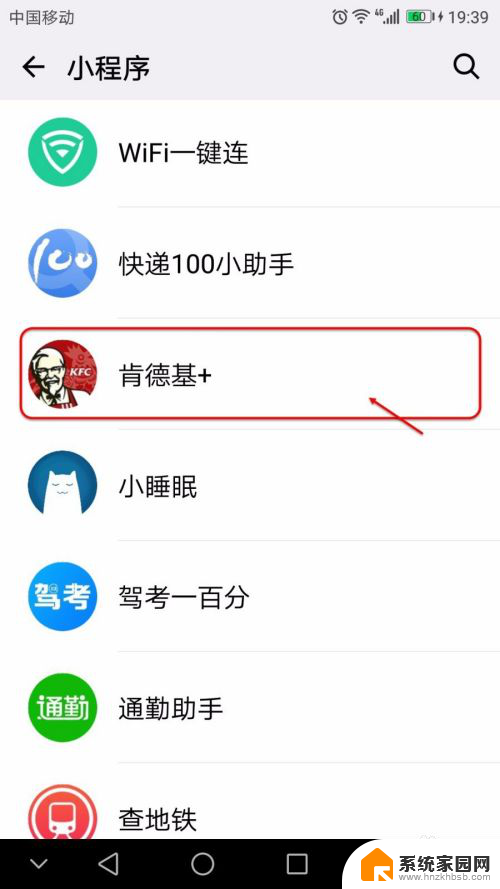
3.进入【肯德基+】小程序,点击右上角【...】图标
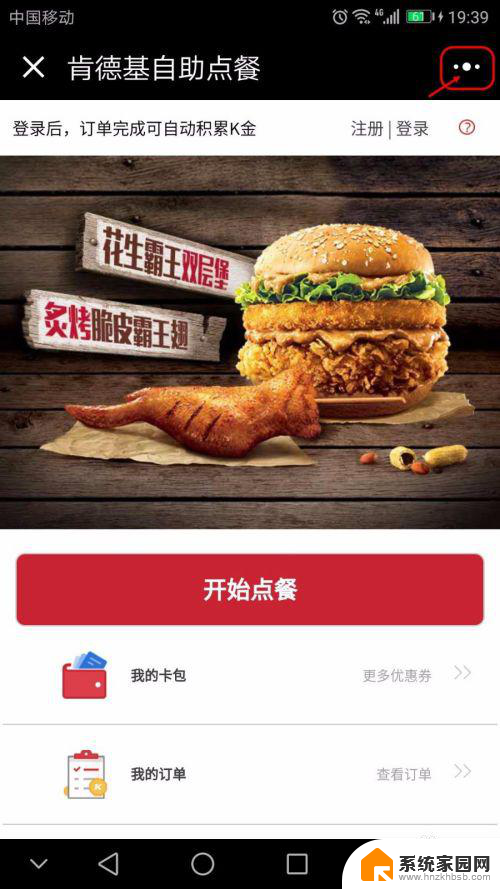
4.此时会在底部弹出快捷菜单,从快捷菜单中选择【关于肯德基+】按钮。
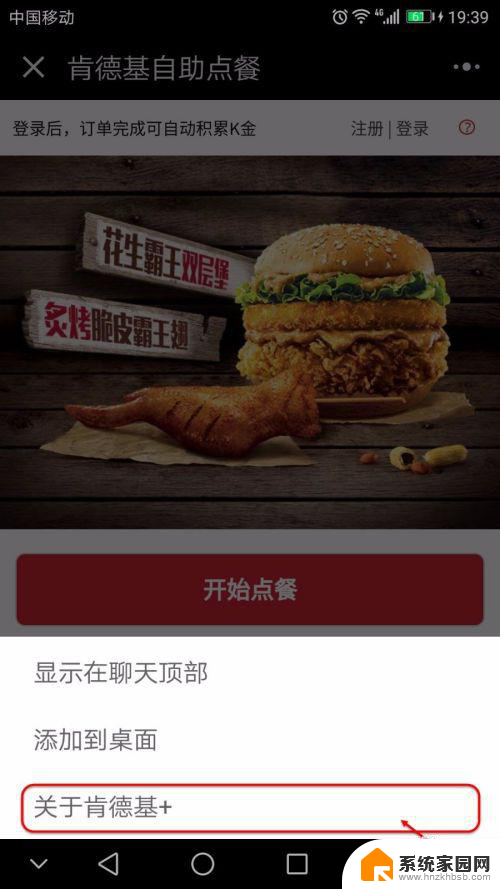
5.进入关于肯德基+主界面,点击右上角三竖点图标
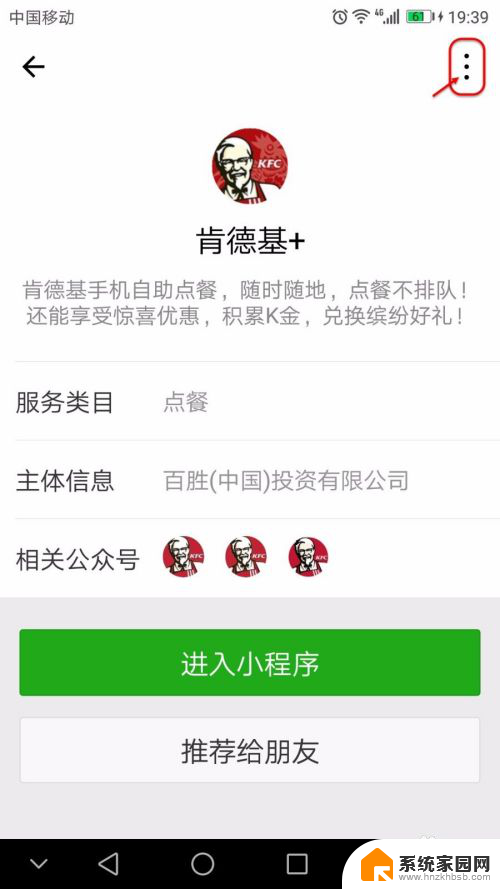
6.此时会在底部弹出快捷菜单,从快捷菜单中选择【设置】按钮。
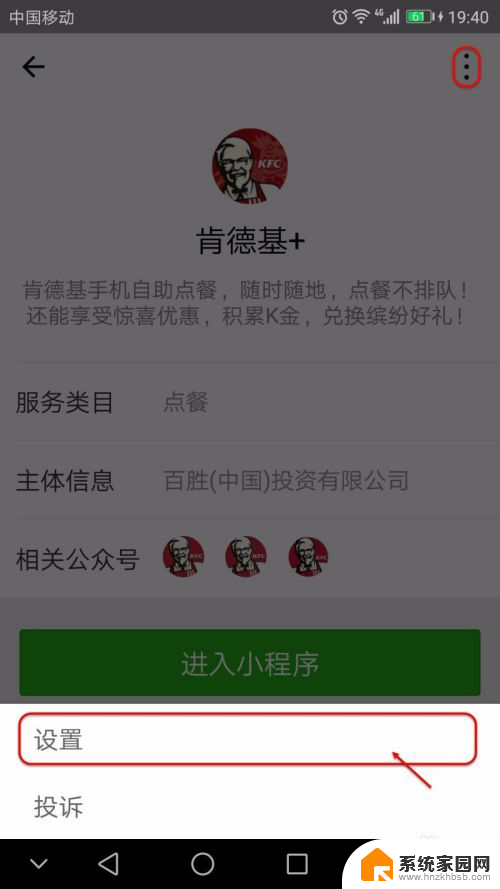
7.进入权限设置界面,这是之前使用此小程序时给予的两个权限。分别是地理位置,用户信息
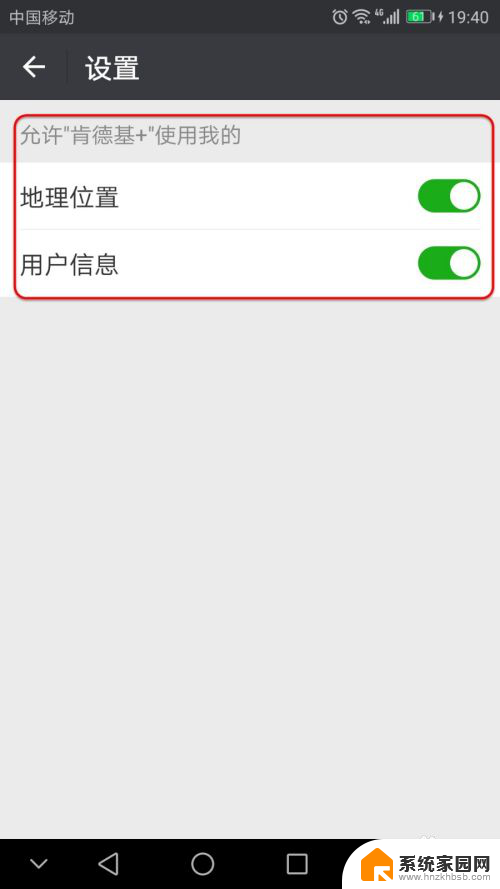
8.现在要回收用户信息权限,只要点击【用户信息】右侧的开关按钮来关闭即可
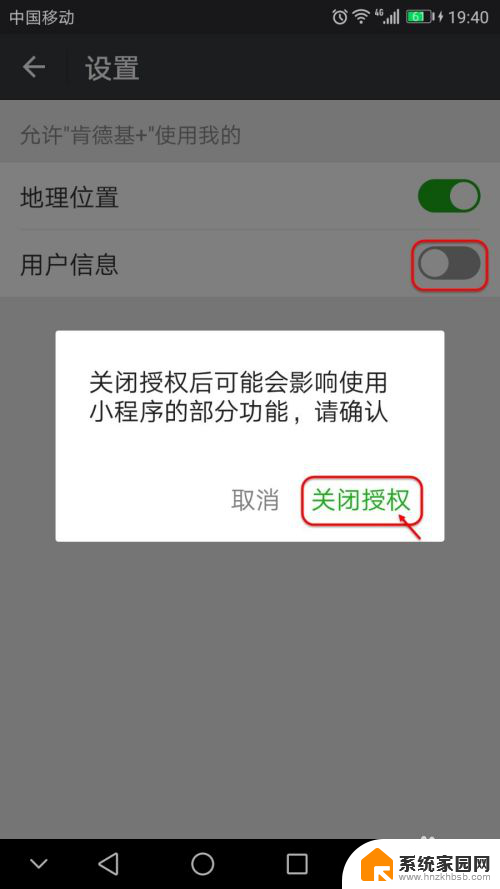
9.最终回收了用户信息权限,只给了此小程序地理位置权限。整个演示过程完毕。
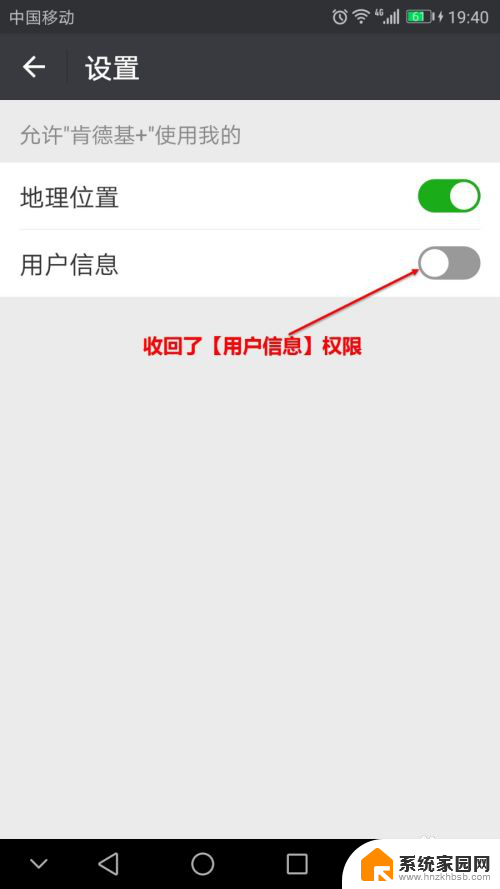
以上就是关闭微信小程序授权的全部内容,如果您遇到相同问题,可以参考本文中介绍的步骤进行修复,希望这些步骤能对您有所帮助。
怎么关闭微信小程序授权 如何撤销对微信小程序的授权相关教程
- 微信小程序怎么关闭权限 微信小程序如何关闭用户授权
- 微信小程序权限怎么解除 微信小程序授权管理教程
- 微信授权第三方登录怎么取消 如何关闭微信账号的第三方授权绑定
- 微信小程序能关闭吗 怎样关闭微信小程序入口
- 微信小程序怎么删掉 如何删除微信中的小程序
- 微信里不用的小程序怎么删除 怎样删除微信里的小程序
- 把微信小程序放桌面 微信小程序如何添加到手机桌面
- 电脑微信可以玩小程序游戏吗 如何在电脑上玩微信小程序
- 微信小程序太多怎么批量删除 微信小程序批量删除方法
- 微信怎么快速删除小程序 微信小程序批量删除方法
- 台式电脑连接hdmi 电脑连接显示器的HDMI线怎么插
- 电脑微信怎么在手机上退出登录 手机怎么退出电脑上的微信登录
- 打开检查作业 如何使用微信小程序检查作业
- 电脑突然要求激活windows 如何解决电脑激活Windows问题
- 电脑输入密码提示错误 电脑密码输入正确却提示密码错误
- 电脑哪个键关机 电脑关机的简便方法是什么
电脑教程推荐